
Heb je het gevoel dat de levensduur van je batterij is verslechterd sinds de update naar iOS 12? Bij elke nieuwe iOS-release komen klachten over de levensduur van de batterij, vooral in de begindagen van de software-update die beschikbaar is, en de iOS 12-update is niet anders, waarbij sommige gebruikers melden dat de batterij snel leegloopt. Hoewel een kortere levensduur van de batterij op iPhone of iPad vervelend kan zijn, kunnen er geldige redenen zijn waarom de batterij van het apparaat sneller leeg raakt dan normaal na het updaten van de systeemsoftware, dus lees voordat u de handdoek in de ring gooit verder voor een handvol handige tips en trucs om te helpen verbeteren problemen met de levensduur van de batterij na het updaten naar iOS 12 op een iPhone of iPad.
Oplossen van de levensduur van de batterij van iOS 12 op iPhone en iPad
We bespreken 12 tips die zijn gericht op het oplossen van problemen met de levensduur van de batterij met iOS 12 op iPhone of iPad. De eerste paar tips zijn algemeen advies met betrekking tot het updaten naar een nieuwe iOS-release, en van daaruit wordt meer specifiek batterijadvies aangeboden voor het verbeteren van de prestaties door verschillende instellingen aan te passen en de gezondheid van de batterij van het apparaat zelf te controleren.
1:Gebruik je de iPhone of iPad meer dan normaal?
Je bent net geüpdatet naar iOS 12 en je bent waarschijnlijk aan het rondneuzen en onderzoeken wat er is veranderd, of misschien besteed je een paar uur aan het opzetten van de perfect aangepaste Memoji. Welnu, hoe meer je een batterijgevoed apparaat gebruikt, hoe meer de batterij leeg raakt, dus als je gewoon wat meer dan normaal met je iPhone of iPad speelt na de software-update, kan dit de indruk wekken dat de levensduur van de batterij is ineens erger. Of dit nu wel of niet van toepassing is op uw specifieke geval, houd hier rekening mee terwijl u uitzoekt waardoor de batterij sneller leeg raakt dan verwacht.
2:Heb je zojuist geüpdatet naar iOS 12? Prima, wacht dan nog even!
Als je onlangs hebt geüpdatet naar iOS 12 en je nu het gevoel hebt dat je iPhone of iPad de levensduur van de batterij heeft verkort, heb je misschien iets op het spoor ... soms wordt de levensduur van de batterij verminderd direct na een systeemsoftware-update, want wanneer je de systeemsoftware bijwerkt, zal iOS verschillende routinematige onderhoudstaken en achtergrondactiviteiten om weer up and running te zijn. Dit omvat achtergrondactiviteit zoals het indexeren van uw foto's, het indexeren van Spotlight, gezichtsherkenning, iCloud-activiteit en vele andere systeemtaken op de achtergrond die kunnen optreden nadat een software-update is voltooid. Besturingssystemen zijn complex, maar gelukkig regelt iOS dat allemaal op de achtergrond.
De oplossing hiervoor is zo simpel als het wordt:wacht. Laat uw iPhone of iPad gewoon met rust en aangesloten op een stroombron, meestal is 's nachts een goed moment om een apparaat aangesloten en onbeheerd achter te laten. Gedurende deze tijd zal iOS in staat zijn om alle noodzakelijke achtergrondtaken uit te voeren, en binnen een dag of twee zal meestal alles weer werken zoals verwacht, waarbij de levensduur van de batterij de verwachte levensduur hervat.
3:Controleren op software-updates
Natuurlijk is iOS 12 net uit, maar Apple geeft vaak snel kleine software-updates voor het oplossen van bugs uit na een grote software-release (iOS 12.1 ging vrijwel onmiddellijk in bètatests).
Daarom is het een goed idee om te controleren op beschikbare software-updates en deze te installeren op elk apparaat waarop iOS 12 is geïnstalleerd, zowel voor de belangrijkste iOS-systeemsoftware als voor apps van derden.
Controleren op iOS-updates is eenvoudig via de app Instellingen> Algemeen> Software-update
Controleren op app-updates is eenvoudig via de App Store> tabblad Updates
Het is altijd mogelijk dat een bug of probleem in een app die je vaak gebruikt, leidt tot een kortere levensduur van de batterij, dus houd alles up-to-date.
4:Apps zoeken met de batterijduur
iOS biedt uitstekende tools voor batterijbewaking, rechtstreeks in de systeemsoftware, zodat u kunt zien welke apps batterijvermogen gebruiken en als iets bijzonder flagrant is, kunt u indien nodig actie ondernemen. iOS 12 verbetert de batterijbewakingsfunctionaliteit nog verder, zodat je snel kunt zien welke apps (indien aanwezig) de batterij op een iPhone of iPad leegmaken.
- Open de app Instellingen en ga vervolgens naar 'Batterij'
- Schakel tussen de schakelaars 'Laatste 24 uur' en 'Laatste 10 dagen' en zoek de app(s) met een zware batterij
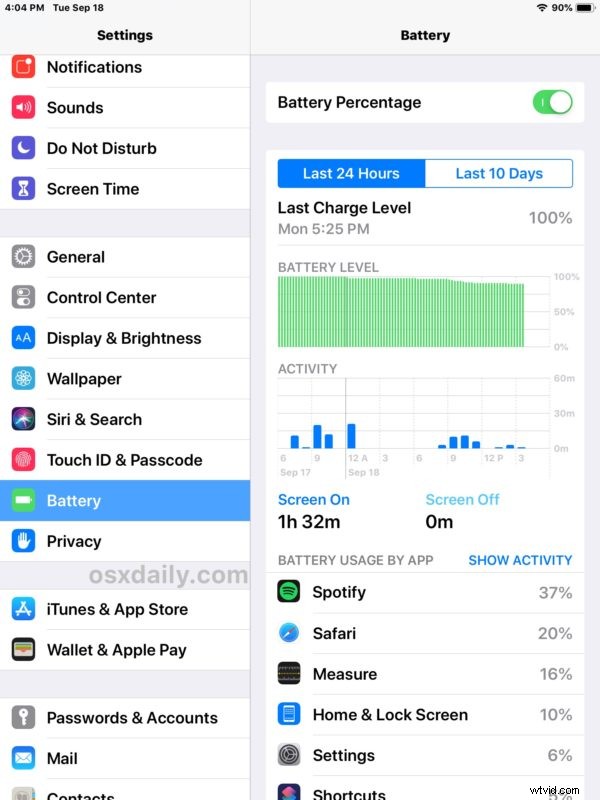
Meestal zul je merken dat alles dat locatiegegevens gebruikt, een zware batterijstroom zal zijn, net als apps voor sociale media, de meeste GPU-intensieve games en veel apps voor het bekijken van media en films. Het streamen van multimedia kan ook de levensduur van de batterij verspillen, dus service zoals Apple Music, Pandora en Spotify als ze open blijven en op de achtergrond spelen, kan ertoe leiden dat de batterij sneller leeg raakt dan je zou verwachten. De Berichten-app kan ook veranderen in een batterijzwijn als je veel tijd in de app doorbrengt met het verzenden en ontvangen van een biljoen stickers, geanimeerde gifs, video's, audioberichten, Animoji en ander processorintensief speelgoed.
Als u bijzonder agressieve apps ziet die de batterij leegmaken, probeer dan of er een app-update beschikbaar is voor die app. Of als je de app niet eens veel gebruikt of er niets om geeft, verwijder dan de app om hem van iOS te verwijderen.
5:Ververs apps op achtergrond uitschakelen
Background App Refresh zorgt ervoor dat apps die zich op de achtergrond bevinden, up-to-date blijven. Een neveneffect van het toestaan van apps om op de achtergrond te updaten, is dat ze ook op de achtergrond meer stroom verbruiken en de batterij leegmaken.
- Open de app "Instellingen", ga vervolgens naar "Algemeen"> Ververs apps op de achtergrond> en zet deze schakelaar op UIT
Vaak zal het uitschakelen van Background App Refresh de batterijprestaties van een iPhone of iPad aanzienlijk verbeteren.
Dit is een functie die sommige geavanceerde gebruikers erg leuk vinden, met name hardcore iPad-gebruikers die hun iPad instellen met een Bluetooth-toetsenbord en deze gebruiken als een laptop of desktopcomputer, maar voor de meeste gebruikers blijft het uitschakelen ervan volledig onopgemerkt.
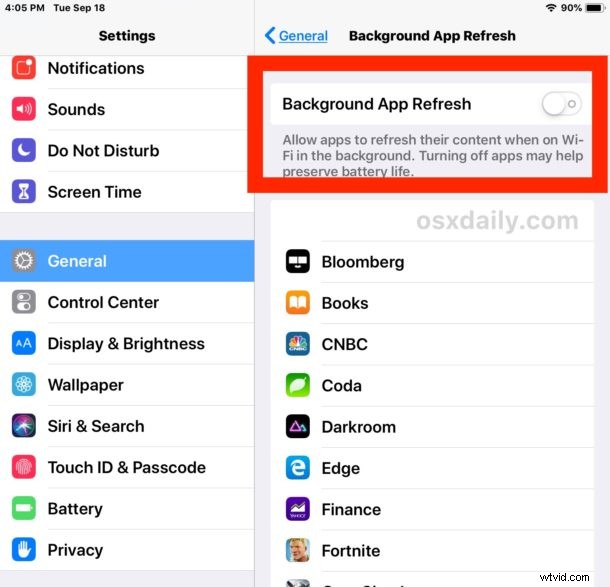
6:Opnieuw opstarten forceren
Het gedwongen herstarten van een iPhone of iPad kan soms leiden tot een oplossing van batterijproblemen als het leegraken van de batterij wordt veroorzaakt door een ongewoon app-gedrag op de achtergrond of een bedrieglijke app die wild wordt. Dit is een vrij eenvoudige truc voor het oplossen van problemen, dus er komt niet veel meer bij kijken dan alleen het apparaat met geweld opnieuw opstarten:
• Voor iPad- en iPhone-modellen met een aanklikbare Home-knop:Houd de aan/uit-knop en de Home-knop samen ingedrukt totdat u het Apple-logo op het scherm ziet. Dit is hoe je een iPhone of iPad geforceerd opnieuw opstart met een klikbare Home-knop.
• Voor iPhone 7, iPhone 7 Plus:houd de aan/uit-knop en de knop Volume omlaag ingedrukt totdat u het Apple-logo op het scherm ziet. Met deze actie wordt het apparaat opnieuw opgestart.
• Voor iPhone X, iPhone 8, iPhone 8 Plus (en iPhone XS Max en iPhone XS, hoewel die vooraf zijn geïnstalleerd met iOS 12):klik op de knop Volume omhoog en laat los, klik op de knop Volume omlaag en laat los, druk nu op en houd de aan / uit-knop ingedrukt en blijf de aan / uit-knop ingedrukt houden totdat het Apple-logo op het scherm verschijnt. Zo forceer je de herstart van iPhone X, iPhone XS, iPhone XS Max.
7:Opheffen om wakker te worden uitschakelen
Raise to wake is een functie op de iPhone die detecteert wanneer de iPhone is opgetild of opgetild, waarna het scherm automatisch wordt geactiveerd zonder op een knop te hoeven drukken.
- Open de app "Instellingen" en ga naar> Display en helderheid> Raise to Wake> zet de schakelaar op UIT
Het is een leuke functie, maar het kan ertoe leiden dat het scherm soms wordt ingeschakeld als je het niet verwacht, bijvoorbeeld als je rondloopt met de iPhone in je hand, of als de iPhone in je hand is tijdens een activiteit zoals joggen, dansen, cartwheelen, backflipping of iets anders waardoor de iPhone snel omhoog komt. Omdat het weergeven van het scherm stroom verbruikt, kan het uitschakelen van Raise to Wake de levensduur van de batterij verlengen.
Zodra Raise to Wake is uitgeschakeld, zul je merken dat de iPhone het scherm niet langer alleen inschakelt vanuit een opwaartse beweging, en in plaats daarvan moet je ermee communiceren door op een knop te drukken of Siri op te roepen.
Een vergelijkbare functie zorgt ervoor dat het scherm wordt geactiveerd wanneer op het scherm wordt getikt, wat best handig is voor nieuwere iPhone-modellen zonder de Home-knop, maar het kan leiden tot een aantal onbedoelde scenario's voor het ontwaken van het scherm. Als je je daar zorgen over maakt, kun je Tap To Wake ook uitschakelen, hoewel het verschil waarschijnlijk minder zal zijn.
8:lagere helderheidsniveaus van het scherm
Het scherm van je iPhone of iPad gebruikt misschien stroom om op te lichten, en hoewel de helderheid van 100% er schitterend uit kan zien, zal het ook de levensduur van de batterij verkorten, alleen vanwege de hoeveelheid stroom die nodig is om het scherm zo helder te houden. Door de helderheid van het scherm te verminderen, kan de batterij dus langer meegaan.
- Open de app "Instellingen" en ga naar> Display en helderheid> Helderheid> pas de schuifregelaar voor helderheid aan
Je zult dit moeten aanpassen aan wat volgens jou geschikt is voor je specifieke behoeften, maar het is ook handig om toegang te krijgen tot het Control Center in iOS 12 en de helderheid van het scherm van daaruit snel aan te passen op elke iPhone of iPad.
9:Schakel alle onnodige locatieservices uit
Locatieservices en GPS op iPhone en iPad zijn onmiskenbaar handig voor apps zoals Kaarten en routebeschrijvingen, maar talloze andere apps proberen uw locatie te achterhalen en te gebruiken voor andere doeleinden die uiteindelijk irrelevant of onnodig zijn (d.w.z. bijna alle apps voor sociale netwerken). Het gebruik van locatiegegevens verbruikt ook batterijvermogen, dus het verminderen van het aantal apps dat uw locatiegegevens kan en zal gebruiken, zou de levensduur van de batterij van een iPhone of iPad moeten verbeteren.
- Open de app Instellingen> ga naar Privacy> kies Locatievoorzieningen
- Locatiefuncties uitschakelen voor apps die geen locatiegegevens nodig hebben voor kernfunctionaliteit
Je kunt ook alles uit de kast halen en locatieservices volledig uitschakelen in iOS, maar dat is geen goed idee voor de meeste gebruikers, omdat apps zoals Kaarten en Weer locatiegegevens nodig hebben om goed te kunnen functioneren. Maar heeft een muziek-app, een teken-app of een sociaal netwerk jouw locatie nodig? Waarschijnlijk niet, dus je kunt locatietoegang voor de meesten uitschakelen.
Een extra bonus bij het uitschakelen van onnodige locatieservicefuncties is meer privacy, dus dat is ook een stimulans voor sommige gebruikers.
10:Gebruik de spaarstand op iPhone
Het gebruik van de energiebesparende modus is een uitstekende manier om de levensduur van de batterij van een iPhone drastisch te verbeteren, hoewel dit ten koste gaat van de prestaties, en sommige andere functies, zoals het ophalen van e-mail, zijn uitgeschakeld terwijl de functie is ingeschakeld.
- Open de Instellingen-app op de iPhone, kies vervolgens "Batterij" en zet "Low Power-modus" in de AAN-positie
Persoonlijk gebruik ik de Low Power-modus op de iPhone constant en ik vind het ongelooflijk effectief in het verbeteren van de batterijprestaties in het algemeen, het is echt een geweldige functie.
Helaas heeft iPad nog geen Low Power Mode beschikbaar.
11:Controleer de batterijstatus en vervang de batterij indien nodig
Met nieuwe versies van iOS kun je de batterijstatus op de iPhone controleren, en als je denkt dat de levensduur van de batterij bijzonder slecht is, en misschien zijn de prestaties ook traag, dan kan dit te wijten zijn aan een batterij die slecht gaat in de iPhone.
- Ga naar de app "Instellingen" en vervolgens naar "Batterij" en controleer de batterijstatus
- Als de "Maximumcapaciteit" lager is dan je zou willen, of als Piekprestaties is uitgeschakeld, moet je de batterij vervangen
- U kunt hier een reparatie starten en de batterij van de iPhone vervangen via Apple Support
De beste manier om de batterij van een apparaat te vervangen is via Apple, en het is ook redelijk betaalbaar (vooral tot het einde van dit jaar, terwijl de prijs is verdisconteerd). Er zijn veel meldingen van gebruikers die een batterij van een oudere iPhone vervangen en dan opeens zijn de prestaties en snelheid weer uitstekend, en natuurlijk zal een gloednieuwe batterij ook de best mogelijke batterijduur hebben. Dit is een geweldige optie als u zich zorgen maakt over een hardwareprobleem. Bekijk de Apple Support-pagina voor batterijreparatie hier op apple.com voor meer informatie.
12:Schermtijd uitschakelen
Sommige gebruikers hebben gemeld dat het uitschakelen van Schermtijd op iPhone of iPad kan leiden tot een aanzienlijk betere levensduur van de batterij. De functie Schermtijd is geweldig, maar dit is misschien het proberen waard voor sommige gebruikers die merken dat de batterijprestaties voortdurend lager zijn sinds ze iOS 12 en hoger gebruiken.
Je kunt Schermtijd uitschakelen in de Instellingen-app, of specifiek leren hoe je Schermtijd in iOS uitschakelt hier met gedetailleerde instructies.
13:iOS 12 downgraden
Een andere (in de tijd beperkte) optie is om te downgraden van iOS 12 terug naar iOS 11.4.1 zoals hier besproken, maar de mogelijkheid om dit te doen is beperkt en er is geen garantie dat dit de levensduur van de batterij zal verbeteren. Als je iOS 12 downgradet, moet je zelfs nog steeds het normale 'wachtproces' doorlopen dat helemaal aan het begin van dit artikel wordt aanbevolen.
Het downgraden van iOS 12 zou alleen als een absoluut laatste redmiddel moeten worden beschouwd, en eigenlijk alleen als andere problemen ook van invloed zijn op de iPhone of iPad, zoals een incompatibiliteit met apps. Neem het downgradeproces niet licht op, een fout in het correct downgraden kan leiden tot permanent gegevensverlies van alle gegevens op het apparaat zelf.
—
Wat vind je van de batterijduur van iPhone en iPad met iOS 12? Heb je enig verschil gemerkt? Hebben de bovenstaande tips u geholpen om uw batterijprestaties te verbeteren en eventuele problemen met de levensduur van de batterij op te lossen die u ondervond met iOS 12? Deel uw ervaringen in de opmerkingen hieronder.
